proe第5章 基准特征
- 格式:ppt
- 大小:596.50 KB
- 文档页数:71
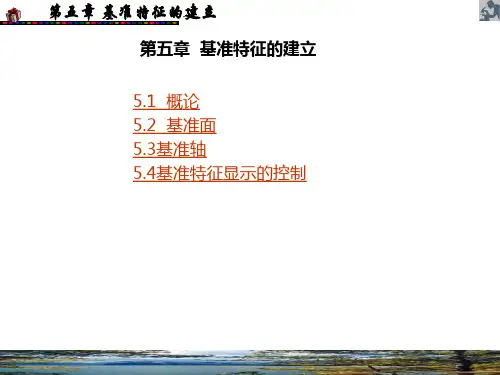
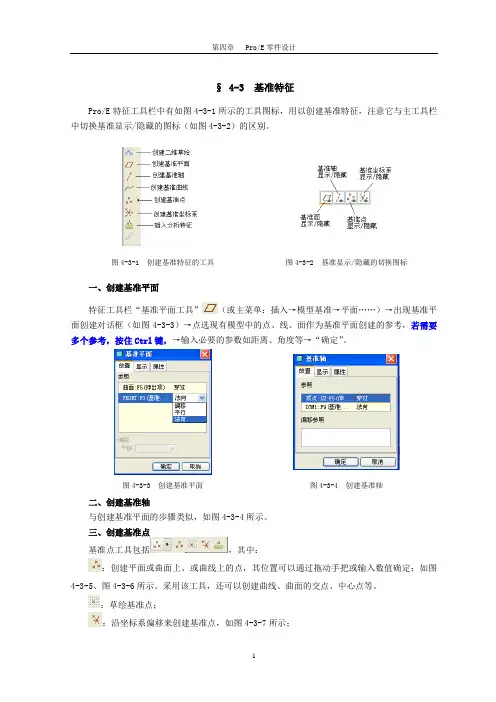
§ 4-3 基准特征Pro/E特征工具栏中有如图4-3-1所示的工具图标,用以创建基准特征,注意它与主工具栏中切换基准显示/隐藏的图标(如图4-3-2)的区别。
图4-3-1 创建基准特征的工具图4-3-2 基准显示/隐藏的切换图标一、创建基准平面特征工具栏“基准平面工具”(或主菜单:插入→模型基准→平面……)→出现基准平面创建对话框(如图4-3-3)→点选现有模型中的点、线、面作为基准平面创建的参考,若需要多个参考,按住Ctrl键,→输入必要的参数如距离、角度等→“确定”。
图4-3-3 创建基准平面图4-3-4 创建基准轴二、创建基准轴与创建基准平面的步骤类似,如图4-3-4所示。
三、创建基准点基准点工具包括,其中::创建平面或曲面上、或曲线上的点,其位置可以通过拖动手把或输入数值确定;如图4-3-5、图4-3-6所示。
采用该工具,还可以创建曲线、曲面的交点、中心点等。
:草绘基准点;:沿坐标系偏移来创建基准点,如图4-3-7所示;:域基准点。
图4-3-5创建基准点图4-3-6 创建基准点图4-3-7 偏移坐标系创建基准点图4-3-8 创建基准曲线四、创建基准曲线创建基准曲线的方式有如图4-3-8所示几种,对于复杂零件的造型设计,创建并编辑基准曲线的工作非常重要。
五、创建基准坐标系(略)六、举例1创建如图4-3-9所示心形零件上的孔,步骤如下:1.创建一条基准曲线:→使用剖截面→完成→选取已做好的剖截面→曲线创建成功;2.创建一个基准点:→选取步骤1的曲线中一段→输入偏移比率为0.5→确定;3.创建一个基准平面:→按住Ctrl键并点选侧表面及步骤2中创建的点,作过基准点并与侧表面相切的基准平面;4.创建一个基准轴:→按住Ctrl键并点选步骤2创建的点和步骤3创建的面,作过基准点并与基准面垂直的基准轴;5.以“同轴”方式打孔。
图4-3-9 举例提示:作剖截面的方法点选主工具条的“启动视图管理器”图标(或主菜单“视图”→视图管理器)→打开“视图管理器”对话框(如图4-3-10),其中的“X截面”选项用以创建剖截面→新建→输入剖面名称→打开菜单管理器(如图4-3-11),如果要沿一个平面剖截,则选取其中的“平面→单一→完成”→在图形窗口点选剖平面→剖截面创建成功。

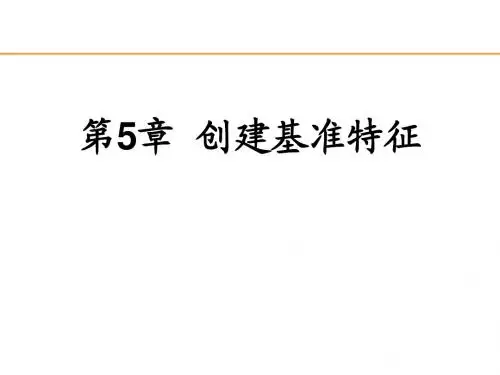

第5章基础特征的创建本章将介绍的内容如下:(1)创建拉伸特征的方法和步骤(2)创建旋转特征的方法和步骤(3)创建扫描特征的方法和步骤(4)创建混合特征的方法和步骤5.1 拉伸特征的创建拉伸特征是将二维特征截面沿垂直于草绘平面的方向拉伸而生成的特征。
调用命令的方式如下:菜单:执行“插入”|“拉伸”命令。
图标:单击“基础特征”工具栏中的图标按钮。
5.1.1 创建增加材料拉伸特征操作步骤如下:第1步,在零件模式中,单击图标按钮,打开“拉伸特征”操控板,如图5-1所示。
图5-1 ”拉伸特征“操控板第2步,在该操控板中,单击“拉伸为实体”图标按钮(此为默认设置)。
第3步,单击“放置”按钮,在弹出的上滑面板中,单击“定义”按钮,如图5-2所示,弹出“草绘”对话框。
第4步,选择TOP基准平面为草绘平面,RIGHT基准平面为参照平面,参照平面方向为向右(此为默认设置),如图5-3所示,单击“草绘”按钮,进入草绘模式。
图5-2 “放置”上滑面板图5-3 设置草绘平面和参照平面第5步,草绘二维特征截面并修改草绘尺寸值,如图5-4所示,待重生成草绘截面后,单击图标按钮,回到零件模式,如图5-5所示。
第6步,在“拉伸特征”操控板中,指定拉伸特征深度的方法为“盲孔”(此为默认设置),输入“深度值”为100,如图5-6所示,单击图标按钮。
图5-4 二维草绘截面图5-5 创建拉伸特征图5-6 输入拉伸深度值5.1.2 创建去除材料拉伸特征操作步骤如下:第1步~第3步,同本书第5.1.1小节第1步~第3步。
第4步,选择零件上表面为草绘平面,RIGHT基准平面为参照平面,参照平面方向为向右(此为默认设置),如图5-7所示,单击“草绘”按钮,进行草绘模式。
第5步,草绘二维特征截面并修改草绘尺寸值,如图5-8所示,待重生成草绘截面后,单击图标按钮,回到零件模式。
草绘平面参照平面图5-7 选择草绘平面和参照平面图5-8 二维特征截面第6步,在“拉伸特征”操控板中,单击“去除材料”图标按钮。
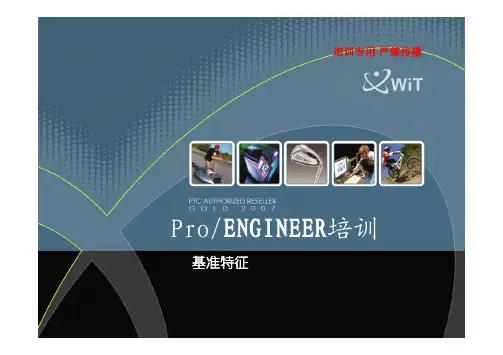
培训专用严禁传播
Pro/ENGINEER培训
基准特征
training\tm\3_pionts.prt 击工具
续选择PNT1
training\dtm\pin_line.prt
,弹出基准平面对话框,在绘图区单击点继续选择直线,单击基准平面对话框中的
打开training\dtm\2_line.prt
,弹出基准平面对话框,在绘图区单击选择一条直线,按住选择另外一条直线,单击基准平面对话框中的
training\dtm\pnt_dtm.prt
,弹出基准平面对话框,在绘图区单击选择一个点,按住选择模型上表面,单击基准平面对话框中的
training\dtm\line_dtm.prt
,弹出基准平面对话框,在绘图区单击选择直线,按住
模型上表面,此时穿过直线与上表面以一定的角度生成一个平面,可
raining\dtm\Offset.prt
,弹出基准平面对话框,选择如图的模型上表面,这时会从表面偏移出一个面,拖动小方块可以指定偏移高度,双击尺寸可精确定
training\axes\
,弹出基准轴对话框,在绘图区单击选择点选择点pnt1
具
话框中偏移参照,如图所示,再按住选择两边作
为偏移参照
打开training\axes\line.prt 具
击工具
单击基准轴对话框中的为A_1 。
击工具
面,单击基准轴对话框中的
点击一般点命令按钮 ,
,
点击一般点命令按钮
单击基准点对话框,即创建新。
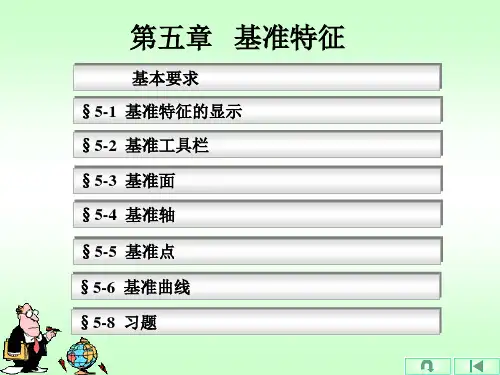

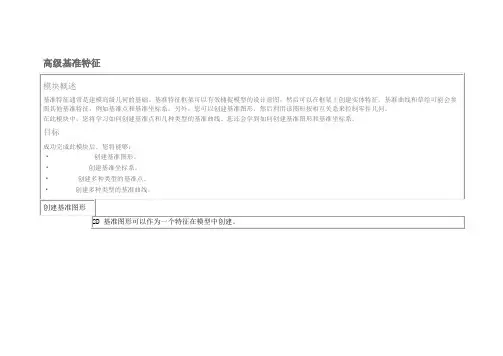

Por/E草绘基本指令操作方法十、基准特征1.基准平面的创建1)、平面作为参照:点击→弹出对话框→点击参照→点击零件上要参照的平面/TOP/FRONT/RIHGT→偏移距离/方向→确定→模型树→找到刚创建的平面→右键重命名→可以中文命名。
2)、边或轴作为参照:点击→弹出对话框→点击参照→点击一条边或轴+ctrl再点一个平面→就形成以这条边或轴作为旋转中心线,新建的平面与参照的平面形成夹角。
3)、顶点或者是基准点作为参照:点击→弹出对话框→点击参照→点击一个顶点或基准点+ctrl再点一个平面→创建出过顶点与参照平面平行的平面。
要想去创建平面与参照平面垂直,点击参照平面平行为垂直。
4)、圆柱面作为参照:点击→弹出对话框→点击参照→点击一个圆柱面+ctrl再点一个平面→创建了新的平面,可以穿过圆柱中心也可以相切(相切在弹出的对话框中已参照把穿过改为相切)。
2.基准轴的创建;1)、平面作为参照;点击→弹出对话框→点击参照→点击要参照的平面+ctrl另外两个平面→就得创建基准轴与参照平面垂直。
2)、圆柱作为参照:3)、直边或基准曲线作为参照:轴可以作为旋转中心线。
3.基准曲线:点击→曲线选项→经过点→完成→点击零件上要绘制成曲线的点→完成→确定(可以相切、扭曲)。
4.基准点工具:点击(包含基准点、草绘基准点就是选择一个草绘平面在点击放置在面上、偏移坐标)→确定5.创建笛卡尔坐标系:(目的是不在同一平面的曲线扫描)点击→放置→参照原来的坐标系→点击下面对话框→第一个是最开始参照坐标系原点(0,0,0)→往下点击(需要几个坐标创建几个坐标点)→确定→再点击→经过点→完成→单一半径(多半径)→单个点→依次点击创建的坐标系,点了会出现输入半径→完成→确定。
轨迹已绘制:插入→扫描→伸出项→选取轨迹→曲线链→全部选取→完成→正向→绘制截面→√→确定。
6.组的创建:将几个特征一起选→右键→组。
7.笛卡尔坐标系:点击→从方程→完成→点击坐标系→笛卡尔→输入曲线方程→文件→保存→文件→退出→确定。
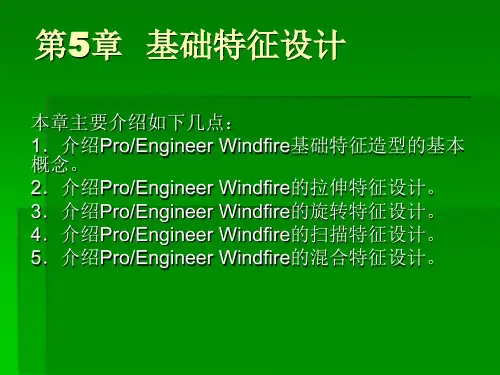
5.1 基准特征和系统设置 5.2 一般基准特征及其操作5.1基准特征和系统设置“基准特征”是指那些没有体积和质量的几何体,在建构几何实体模型中起参考作用,但不构成模型表面形状的一种特征。
基准特征是建模时模型的参考或基准数据,是构建特征的基础,后续添加的特征都部分或全部依赖于基准特征之上,因此基准特征的建立和选择都是非常重要的。
基准特征包括:基准平面、基准轴、基准点、基准曲线和基准坐标系。
5.1.1 状态显示设置下拉菜单选项法5.1.2 颜色显示设置改变基准特征的颜色5.2 一般基准特征及其操作5.2.1 基准面基准面的本质是一个无限大且实际上不存在的几何平面。
在以下情况下需要创建基准面:•在三维中定位实体模型的参照时,即先创建三个默认基准面:RIGHT、TOP和FRONT。
•当需要一个新的草绘面与参考面时。
•当需要一个面作为尺寸标注参考时•当需要一平面作为镜像平面时创建基准面的方法“基准平面”对话框Pro/E支持的创建基准面的方法1.过空间任意三点2.过直线和直线外一点3.过一点垂直于一条直线4.过共面的两条直线5.过一条直线垂直于一个平面6.过一条直线平行于一个平面7.过一点平行于一个平面8.过一点和一个柱面相切9.过一直线于柱面相切10.于一个平面偏移一段距离11.与一个坐标系的一个方向偏移一段距离12.过一直线与一个平面呈一定角度5.2.2 基准轴基准轴用来创建特征时的参考,尤其是协助基准面和基准点的创建、尺寸标注的参考、圆柱、圆孔及旋转特征中心线的创建、阵列复制和旋转复制等操作时用的旋转轴等。
创建基准轴的方法•通过边:让轴线通过指定的某条边•垂直于平面:让轴线垂直于指定平面,且通过该平面指定的某位置•通过点并垂直于平面:让轴线通过指定的点,且垂直于指定平面•圆柱中心线:让轴线通过指定圆柱体的中心线•两个平面的交线:让轴线通过两个指定平面的交线•在创建圆锥曲面、旋转体特征、孔特征或其他圆弧截面特征后,Pro/E会自动添加这些特征的回转中心轴,同样可以根据需要手动添加基准轴。